
Последна актуализация на
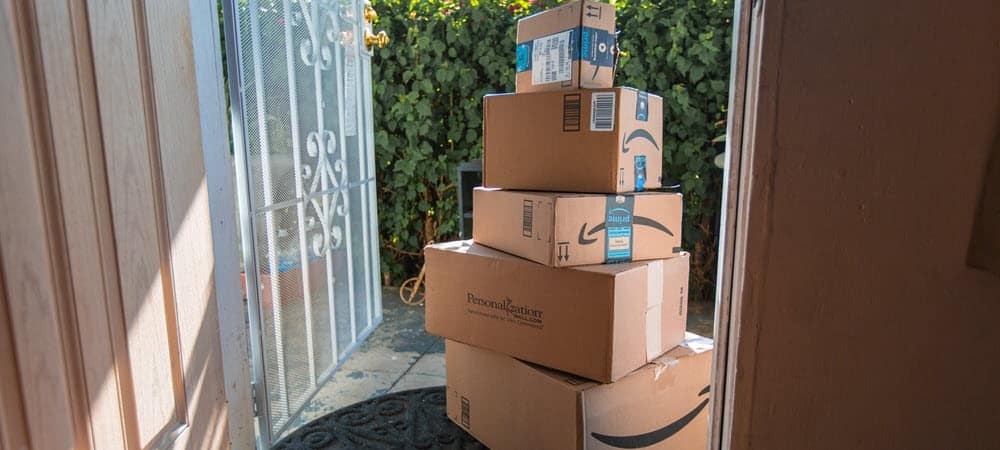
Списъкът с желания на Amazon е чудесен начин да споделите списък с елементи, които търсите, с вашите приятели, семейство или фенбаза. Научете се да го споделяте тук.
Знаете ли, че можете да споделяте списък с желания на Amazon с други хора? Можете да използвате списък с желания, за да покажете на хората видовете артикули, които искате да закупите от Amazon. Можете също така да конфигурирате своя списък с желания в Amazon, за да позволите на други да добавят и премахват елементи.
Ако искате да споделите списък с желания на Amazon, процесът е лесен и отнема само няколко минути. Ще ви покажем как да създадете и споделите списък с желания на Amazon от вашия настолен браузър, iPhone, iPad или устройство с Android.
Как да създадете списък с желания на Amazon
Първото нещо, което трябва да направите, е да се уверите, че първо сте създали списък с желания в Amazon.
За да създадете списък с желания на Amazon:
- Отворете браузъра на вашия Windows, Mac или Chromebook и отворете уебсайт на Amazon.
- Задръжте курсора на мишката върху Акаунт и списъци меню.
- Под Вашите списъци, щракнете Създайте списък за да създадете нова или да изберете съществуваща връзка.
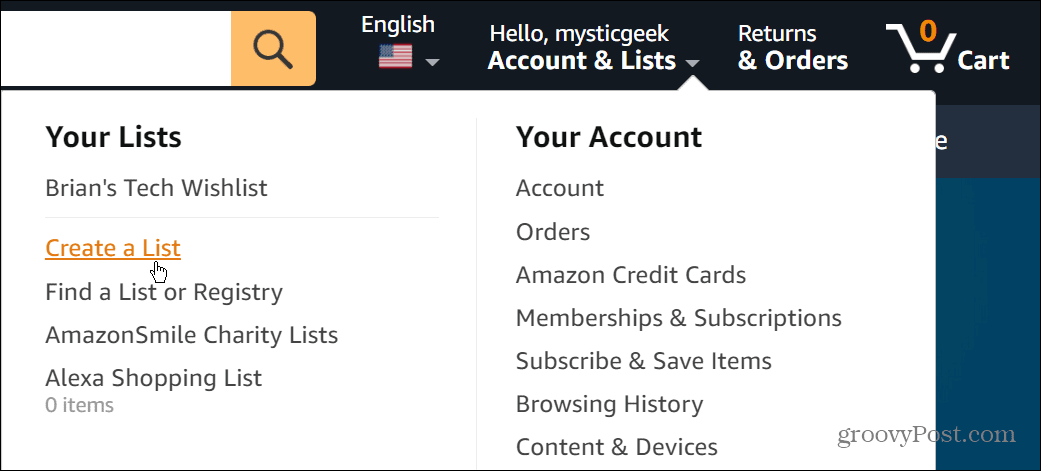
- Навигирайте през Amazon и превъртете надолу, когато намерите интересен елемент.
- Щракнете върху падащото меню до Добави към списъка и го поставете в необходимия списък.
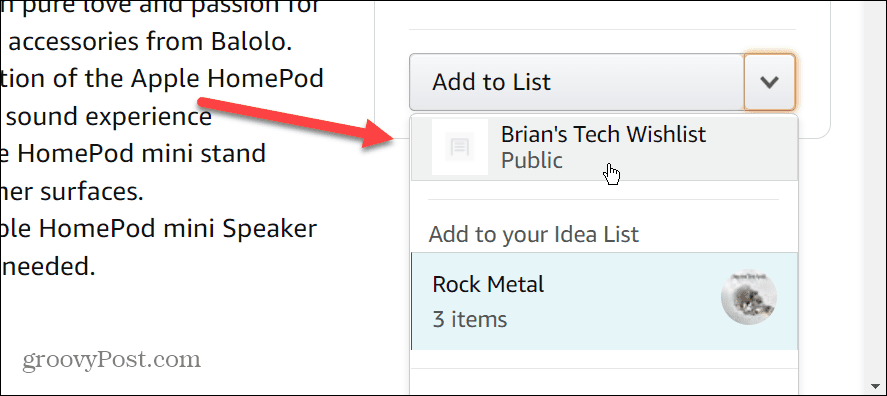
Как да споделите списък с желания на Amazon
Идеята за споделяне на списък с желания на Amazon е като споделяне на други елементи онлайн, като Google Документи или файлове на MS Office. Списъкът позволява на другите хора да знаят какво търсите да купите или искате от Amazon.
Можете да зададете списъка на едно от двете Частно или Споделено.
За да споделите своя списък с желания в Amazon на компютър или Mac:
- Отвори уебсайт на Amazon на вашия Mac, Windows или Chromebook.
- Задръжте курсора на мишката върху Акаунт и списъци и щракнете върху списъка, който сте създали.
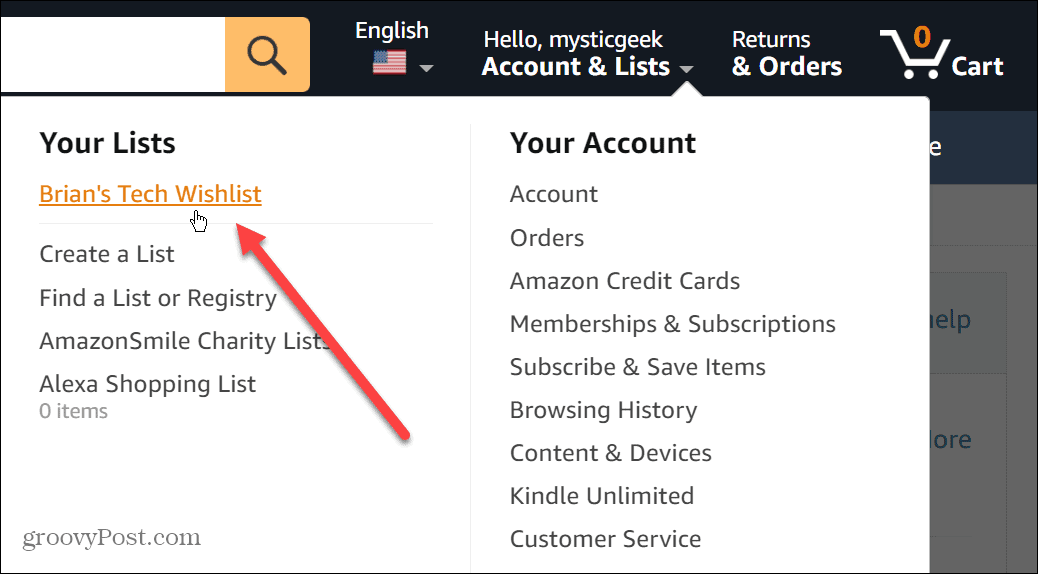
- Щракнете върху Бутон за покана под името на вашия списък.
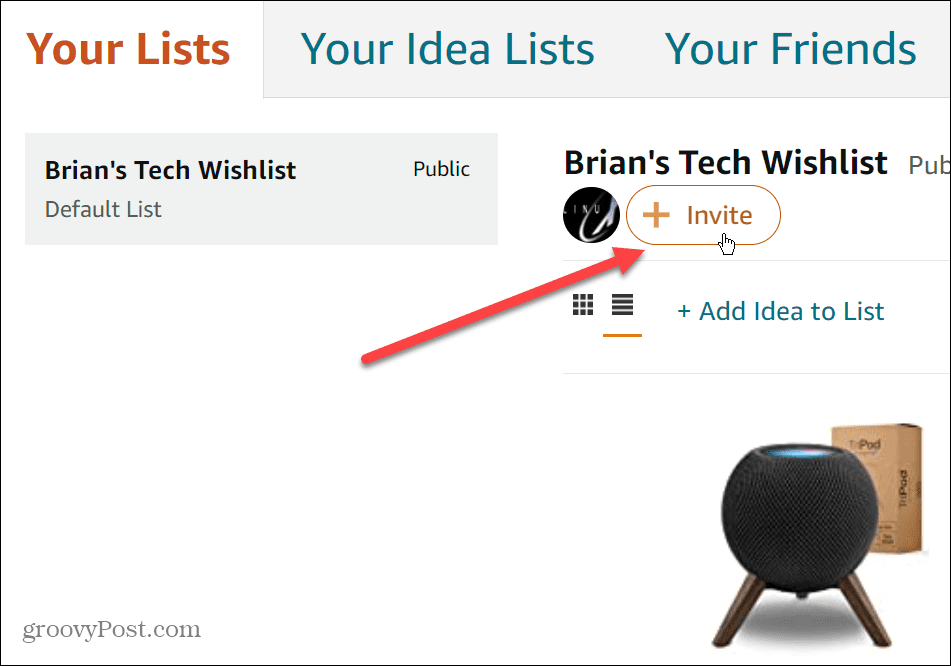
- Ще се отвори прозорец с опцията да поканите някого във вашия списък. Можете да го настроите на Само преглед или Преглед и редактиране. Вашият избор ще се основава на това как искате да използвате списъка. В нашия пример ние избираме Само преглед.
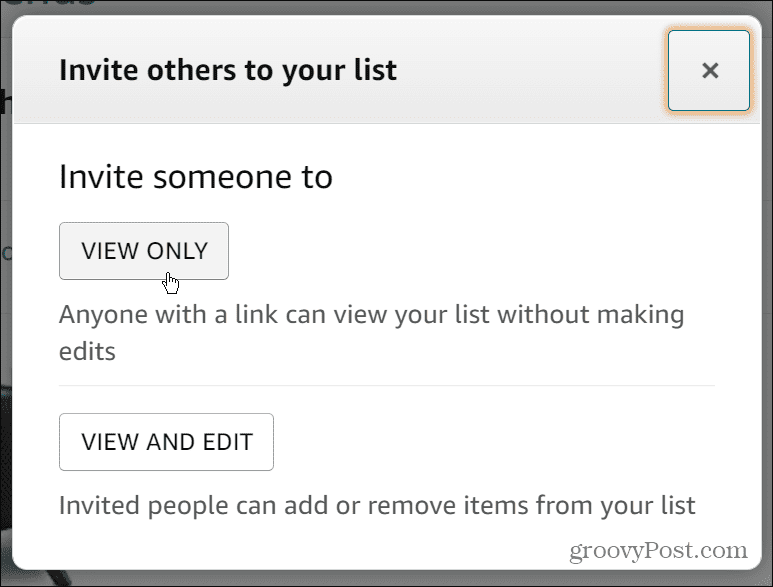
- След като направите своя избор, ще се появи съобщение, за да можете да споделите връзка към вашия списък. Например, можете да изберете да го копирате и поставите в текст или в Discord. Освен това можете да споделите връзката по имейл.
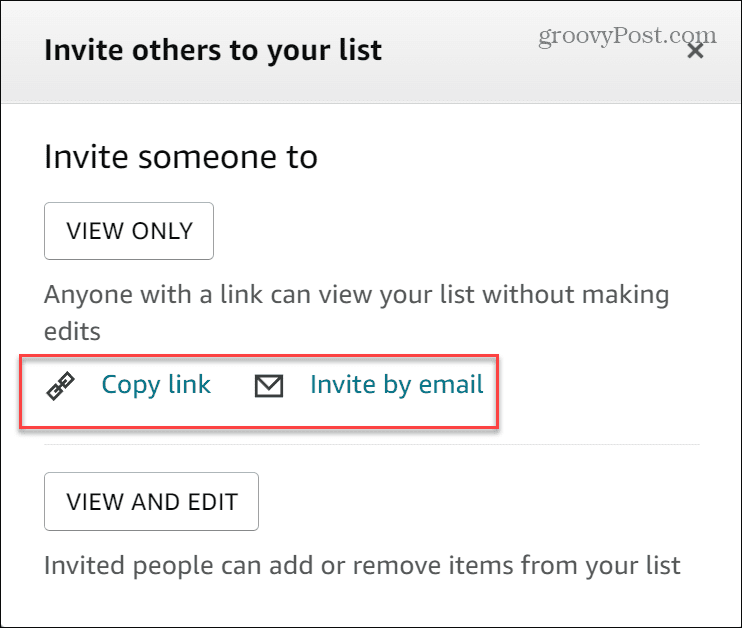
Споделете списък с желания на Amazon на мобилно устройство
Ако използвате телефона си, за да правите по-голямата част от пазаруването си онлайн, може също да искате да създадете списък с желания, като използвате телефона или таблета си. Имайте предвид, че инструкциите са по същество еднакви за iPhone, iPad и Android. Преди да започнете, инсталирайте приложението Amazon, което е достъпно на iOS и Android.
За да споделите списък с желания на Amazon на мобилно устройство:
- Стартирайте приложението Amazon на мобилното си устройство и влезте в акаунта си, ако още не сте.
- В долната част на страницата докоснете своя Потребителска икона бутон.
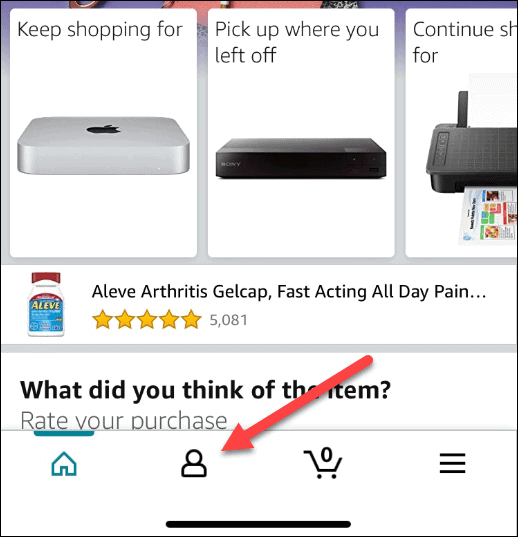
- След това докоснете Вашите списъци бутон.
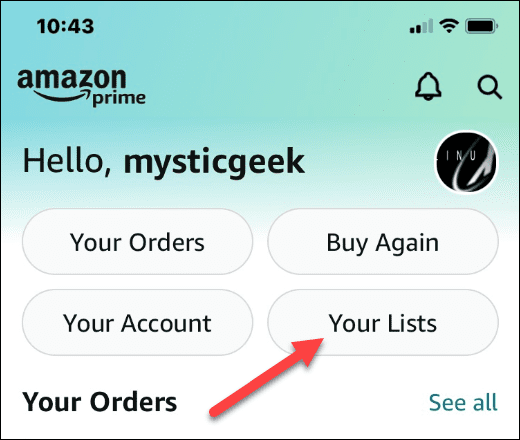
- Когато Списък и регистър страницата се отваря, докоснете Вашите списъци и изберете списъка, който искате да споделите.
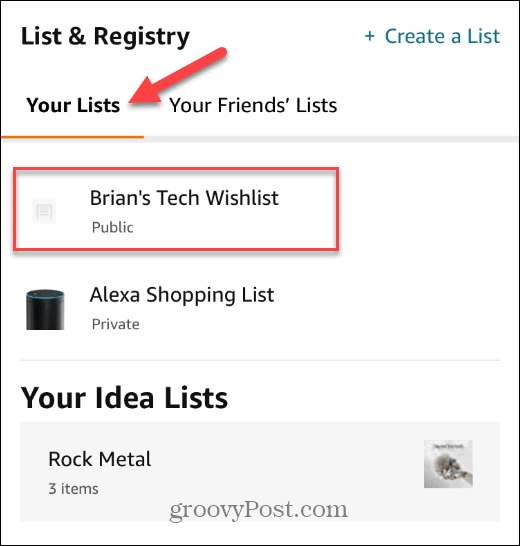
- В горната част на екрана докоснете Покани бутон.
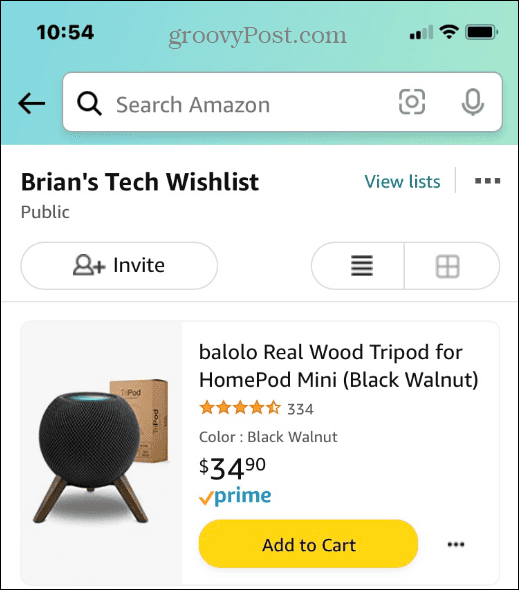
- Изберете начина, по който искате да споделите вашия списък Само преглед (потребителите не могат да редактират елементи в списъка) или View и Редактиране (позволява на хората да добавят или премахват елементи).
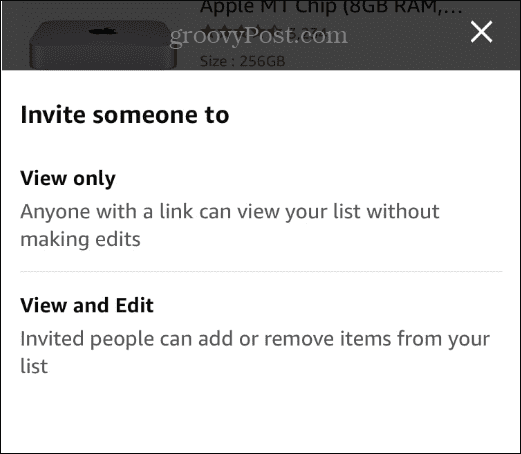
- След като направите своя избор за споделяне, можете да получите връзката за имейл или връзката за споделяне, където имате нужда или искате.
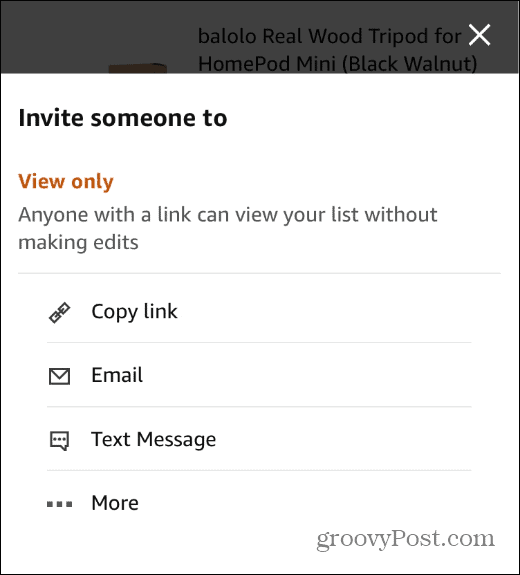
- Докосване на | Повече ▼ ще покаже други приложения и опции за споделяне на вашата връзка.
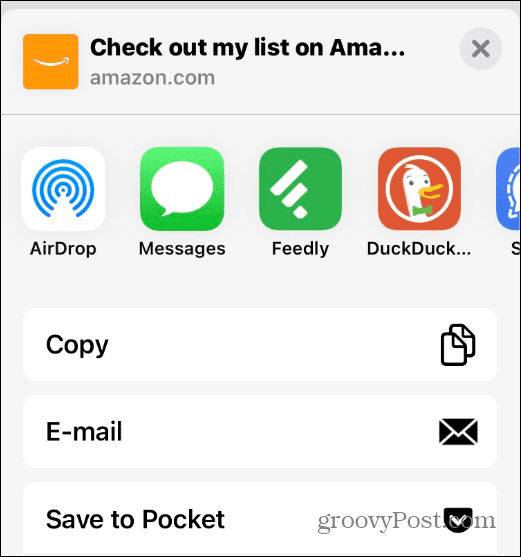
Споделяне на списъци с желания на Amazon
Можете да получите някои отлични подаръци, когато добавите елементи към вашия списък с желания в Amazon и ги споделите. Например, ако сте писател, музикант или художник, можете да споделяте елементи, които може да ви трябват или искате. След това приятели, фенове или членове на семейството могат да закупят артикулите като жест на признателност.
Ако някой не сподели своя списък с желания, вие все още можете да го направите намерете техния списък с желания в Amazon. Ако също си струва да се отбележи, че можете анулирайте поръчка от Amazon, след като бъде изпратена. Разбира се, не всичко в Amazon е най-добрата сделка - има някои неща, които никога не са по-евтини в Amazon.
Ако сте основен член, разгледайте някои топ предимства на Prime вероятно не използвате.
Как да намерите своя продуктов ключ за Windows 11
Ако трябва да прехвърлите своя продуктов ключ за Windows 11 или просто ви трябва, за да направите чиста инсталация на операционната система,...
Как да изчистите кеша на Google Chrome, бисквитките и историята на сърфиране
Chrome върши отлична работа със съхраняването на вашата история на сърфиране, кеш памет и бисквитки, за да оптимизира работата на браузъра ви онлайн. Нейното е как да...
Съпоставяне на цените в магазина: Как да получите онлайн цени, докато пазарувате в магазина
Купуването в магазина не означава, че трябва да плащате по-високи цени. Благодарение на гаранциите за съпоставяне на цените, можете да получите онлайн отстъпки, докато пазарувате в...
